PowerPointで資料を作成していて「循環するプロセスを表現したい」「PDCAサイクルを分かりやすく図解したい」「継続的な改善プロセスを視覚化したい」と思ったことはありませんか?そんな時に最適なのが「円形矢印」です。
円形矢印を使うことで、終わりのない継続的なプロセスや、繰り返される業務サイクルを効果的に表現できます。この記事では、PowerPointで円形矢印を作成する方法を、基本的な操作から応用テクニックまで詳しく解説していきます。
円形矢印の基本概念

円形矢印とは
円形矢印とは、円状に配置された矢印で、始点と終点が繋がって循環を表現する図形です。ビジネスでは特に、継続的改善やサイクル型のプロセスを表現する際に重要な役割を果たします。
円形矢印の主な用途
円形矢印は以下のような場面で活用されます:
- PDCAサイクル(Plan-Do-Check-Act)
- 製品開発のライフサイクル
- 顧客との関係構築プロセス
- 学習サイクルや研修プログラム
- 業務改善の継続的プロセス
- システムの運用保守サイクル
直線矢印との違い
直線矢印と円形矢印の使い分け:
- 直線矢印:開始から終了までの一方向プロセス
- 円形矢印:継続的で繰り返されるプロセス
- 終点が次の始点になる循環構造の表現
基本的な円形矢印作成方法
SmartArtを活用した作成
最も簡単で効果的な円形矢印の作成方法:
- 「挿入」タブから「SmartArt」をクリック
- 「プロセス」カテゴリを選択
- 「基本的な循環」または「連続する矢印の処理」を選択
- 「OK」をクリックして基本形を挿入
テキストの追加と編集
SmartArtにテキストを追加:
- SmartArt内の「[テキスト]」部分をクリック
- 各ステップの名称を入力
- テキストウィンドウで箇条書き形式でも編集可能
- Enter キーで新しい要素を追加
要素数の調整
サイクルの段階数を変更:
要素の追加
- SmartArtを選択して「SmartArtのデザイン」タブを開く
- 「図形の追加」をクリック
- 「後に図形を追加」または「前に図形を追加」を選択
- 新しい要素が円形配置に追加される
要素の削除
- 削除したい要素をクリック
- Deleteキーで削除
- 残りの要素が自動的に再配置される
手動での円形矢印作成
円弧と矢印の組み合わせ
より自由度の高い円形矢印作成:
円弧の作成
- 「挿入」タブから「図形」をクリック
- 「基本図形」から「円弧」を選択
- Shiftキーを押しながらドラッグして正円の弧を作成
- 黄色の調整ハンドルで弧の範囲を調整
矢印の追加
- 作成した円弧を選択
- 「図形の書式」タブで「図形の枠線」をクリック
- 「矢印」から「終点矢印の種類」を選択
- 適切な矢印スタイルとサイズを設定
複数の円弧による完全な円
4分割の円形矢印
- 4つの円弧をそれぞれ90度ずつ作成
- 各円弧に矢印を設定
- 円周上に等間隔で配置
- 接続部分を調整して滑らかな円形に
接続の微調整
- 各円弧の端点を正確に合わせる
- グリッド機能やガイド線を活用
- 拡大表示での精密な位置調整
- 統一された線幅と色で仕上げ
SmartArtのカスタマイズ
デザインの変更
基本的なSmartArtをカスタマイズ:
色とスタイルの変更
- SmartArtを選択して「SmartArtのデザイン」タブを開く
- 「色の変更」で配色パターンを選択
- 「SmartArtのスタイル」で3D効果や影を適用
- 企業カラーに合わせた配色を設定
個別要素のカスタマイズ
- 変更したい要素を個別に選択
- 「図形の書式」タブで詳細設定
- 塗りつぶし、枠線、効果を個別に調整
- 重要な要素を強調表示
レイアウトの調整
サイズと配置の最適化
SmartArtの全体的な調整:
- SmartArt全体を選択
- 「図形の書式」タブでサイズを数値指定
- 「配置」機能でスライド内の位置を調整
- 他の要素とのバランスを考慮
個別要素の位置調整
- 特定の要素を選択して移動
- 矢印の向きや角度を調整
- テキストボックスの位置を微調整
- 全体の視覚的バランスを最適化
高度な円形矢印デザイン
多層円形矢印
複雑なプロセスを表現する多重構造:
内外2重の円形矢印
- 大きな円形矢印を外側に配置
- 小さな円形矢印を内側に作成
- 外側:メインプロセス
- 内側:サブプロセスやサポート業務
階層の視覚的区別
- 外側の矢印:太く、濃い色
- 内側の矢印:細く、薄い色
- 線の種類で区別(実線、破線、点線)
- 重要度に応じた色分け
3D効果と立体表現
より印象的な円形矢印:
立体的な円形矢印
- SmartArtで「3-D効果」を適用
- 「図形の効果」で「3-D回転」を設定
- 角度と遠近感を調整
- 照明効果で立体感を強調
影とグロー効果
奥行き感のある表現:
- 「図形の効果」から「影」を選択
- 「光彩」効果で要素を際立たせる
- 「反射」効果で洗練された印象
- 効果の強度を適切に調整
用途別の実践的活用法
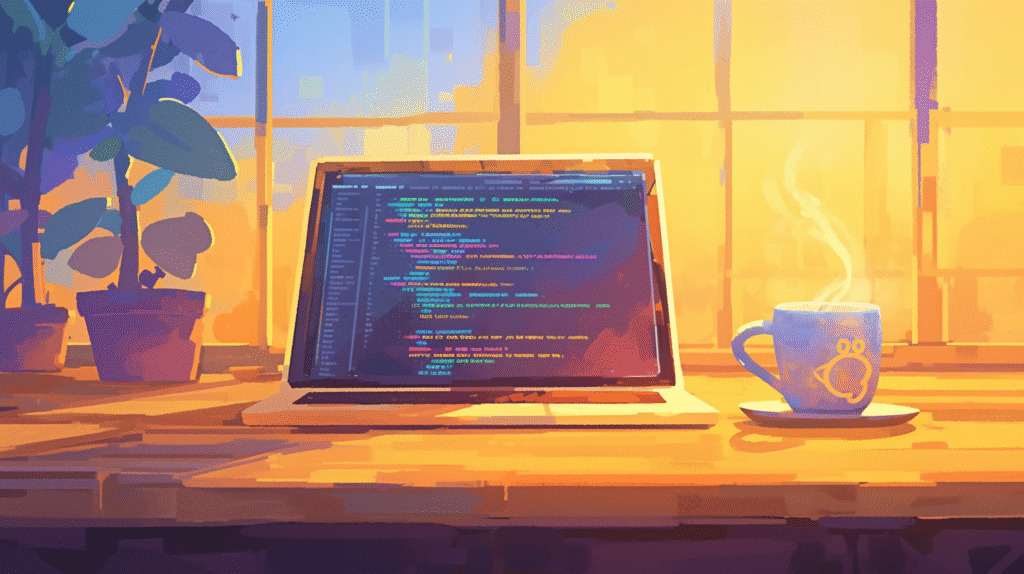
PDCAサイクルの表現
ビジネスで最も多用される循環プロセス:
基本的なPDCAサイクル
Plan(計画)→ Do(実行)→ Check(評価)→ Act(改善)→ Plan...
詳細なPDCAサイクル図
- 各段階に具体的な活動内容を記載
- 段階間の矢印に実施タイミングを表示
- 中央に全体のテーマや目標を配置
- 色分けで各段階を明確に区別
顧客ライフサイクル
マーケティングでの顧客関係管理:
カスタマージャーニーの循環
- 認知→検討→購入→利用→継続→紹介→認知
- 各段階での企業のアプローチ方法
- 顧客の感情や行動変化
- 継続的な関係構築の重要性
ロイヤルティプログラム
- 新規顧客獲得
- 初回利用体験
- リピート利用促進
- 上位ステータス達成
- アンバサダー化
システム開発ライフサイクル
IT分野での継続的な改善プロセス:
DevOpsサイクル
- 計画→開発→テスト→リリース→運用→監視→計画
- 各段階での自動化ツール
- 継続的インテグレーション
- 迅速なフィードバックループ
アジャイル開発
- スプリント計画
- 日次スタンドアップ
- 開発作業
- スプリントレビュー
- レトロスペクティブ
アニメーション効果の活用
動的なプレゼンテーション
円形矢印にアニメーションを追加:
順次表示アニメーション
- SmartArt全体を選択
- 「アニメーション」タブで「アピール」を選択
- 「効果のオプション」で「一つずつ」を選択
- プロセスの順序に従って段階的に表示
回転アニメーション
循環の動きを視覚的に表現:
- 円形矢印全体を選択
- 「アニメーション」→「その他のアニメーション」→「スピン」
- 回転方向と速度を調整
- 継続的な循環を強調
インタラクティブな要素
クリック操作による詳細表示:
ハイパーリンクの設定
- 各段階の要素にハイパーリンクを設定
- 詳細説明スライドにジャンプ
- 戻るボタンで元の循環図に復帰
- 双方向ナビゲーションの実現
トリガーアニメーション
- 特定の要素をクリック時に詳細情報を表示
- 「アニメーション」→「トリガー」で設定
- 聴衆の関心に応じた詳細説明
- インタラクティブなプレゼンテーション
業界別の応用例
製造業でのカイゼンサイクル
継続的改善活動の可視化:
品質管理サイクル
- 現状把握→課題設定→対策立案→実施→効果確認→標準化
- 各段階での使用ツールや手法
- 関係部署の役割分担
- KPIによる効果測定
生産性向上サイクル
- データ収集→分析→改善案→試行→評価→展開
- IoTやAIツールの活用
- 現場との協働体制
- 継続的な技術革新
教育分野での学習サイクル
効果的な学習プロセスの設計:
体験学習サイクル
- 具体的体験→内省的観察→抽象的概念化→能動的実験
- 各段階での学習者の役割
- 指導者のサポート方法
- 継続的なスキル向上
研修プログラムサイクル
- ニーズ分析→設計→実施→評価→改善
- 受講者フィードバックの活用
- 効果測定とROI算定
- 継続的なプログラム改善
サービス業での顧客満足向上
継続的なサービス品質改善:
サービス改善サイクル
- 顧客の声収集→分析→改善策検討→実施→効果測定→標準化
- 顧客接点でのフィードバック収集
- 従業員教育と意識向上
- 継続的な満足度向上
効率化とテンプレート活用
再利用可能なテンプレート作成
組織内での標準化:
企業ブランドに合わせた設定
- 企業カラーでの色設定
- 統一フォントの使用
- ロゴマークの配置
- 一貫したデザインルール
用途別テンプレート
- PDCA用テンプレート
- 顧客ライフサイクル用
- プロジェクト管理用
- 業務改善用
チーム内での共有
効率的な協働作業:
共有フォルダーでの管理
- テンプレートファイルの一元管理
- バージョン管理の実施
- 使用ガイドライン作成
- 定期的な更新と改善
作成ガイドの整備
- 手順書の作成
- よくある質問集
- トラブルシューティング
- ベストプラクティス集
まとめ
PowerPointの円形矢印は、継続的なプロセスやサイクル型の業務を効果的に表現するための重要なツールです。特に重要なのは以下の点です:
SmartArt機能を活用することで、簡単に美しい円形矢印を作成できます。手動作成により、より自由度の高いカスタマイズが可能になります。アニメーション効果と組み合わせることで、動的で印象的なプレゼンテーションが実現できます。
円形矢印の作成技術をマスターすることで、複雑な業務プロセスを分かりやすく視覚化でき、聴衆の理解度向上に大きく貢献します。特にPDCAサイクルや継続的改善活動を扱う場面では、その効果を強く実感できるでしょう。ぜひ今日から、これらのテクニックを積極的に活用してみてください。きっと、今まで以上に分かりやすく説得力のある資料を作成できるようになるはずです。








コメント